늦은 시간 택시가 잡히지 않는 외진 곳에서 택시를 잡아보신 경험이 있으실겁니다. 택시가 언제 지나갈 지 알 수 없고 그나마 가끔 지나가는 택시들마저 서지 않고 그냥 지나갈 때의 그 막막함은 말로 다 표현할 수 없을 정도입니다.
그런 경험을 한 번 하고나면 택시가 또 안 잡히지는 않을까 두려워져 다음에 외진 곳에서 사람들을 만났을 때 자리를 일찍 마무리 하는 경우도 있습니다.
그러나 카카오택시의 등장으로 이러한 걱정을 덜 수 있게 되었습니다. 카카오택시는 카카오에서 제공하는 택시배차 서비스입니다. 카카오택시 어플을 이용하여 출발지와 도착지를 설정 후 배차를 요청하면 해당 배차를 원하시는 기사님들이 콜을 받는 방식입니다.


과거 콜택시와 비슷한 개념이지만 편의성에서 확연한 차이가 납니다. 제가 생각하는 카카오택시의 편의성을 다섯 가지로 추려봤습니다.
첫 번째 # 어플을 이용하여 출발지와 도착지를 설정하면 예상 가격을 알려줍니다.
두 번째 # 배차 후 기사님의 사진과 정보를 어플로 확인할 수 있으며, 지인을 택시에 태워보낼 때 도착여부를 메시지로 알려줌으로써 안전하게 도착했는 지를 확인할 수 있습니다.
세 번째 # 배차가 되면 기사님이 어디서 오시는 지, 내가 있는 곳까지 오시는데 얼마나 걸리는 지를 어플에서 실시간으로 보여줍니다.
네 번째 # 내 카드를 카카오택시 어플에 등록해놓으면 자동으로 결제가 됩니다.
다섯 번째 # 혹시나 택시에서 물건을 분실했을 시 어플에 택시 이용 정보가 남아 있어 분실물 찾기에 용이합니다.
이렇게 편리한 카카오택시를 사용하지 않을 이유가 없습니다.
이제 카카오택시의 사용방법과 어플에서의 기능들을 알아보겠습니다.

카카오택시 사용방법
1) 구글 플레이 스토어 또는 앱스토어에서 [카카오T]를 검색하여 어플리케이션을 다운 받습니다.
다운 받은 후 [카카오T] 어플을 실행합니다. ▼
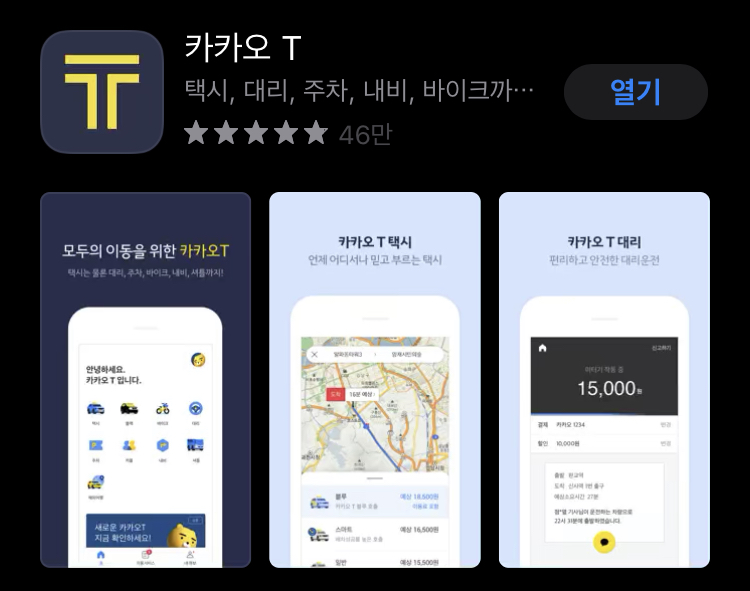
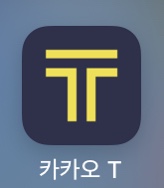
2) 실행하면 아래의 사진과 같은 화면이 나옵니다. [택시]를 클릭합니다. ▼

3) 저는 김포공항에서 상수역까지 가는 경로로 예를 들어보겠습니다.
휴대폰의 GPS기능이 켜져있으면 자동으로 출발지에 현위치가 표시됩니다. 혹시 현위치가 표시되어 있지 않을 경우 아래 좌측사진의 화살표 부분을 클릭합니다. ▼
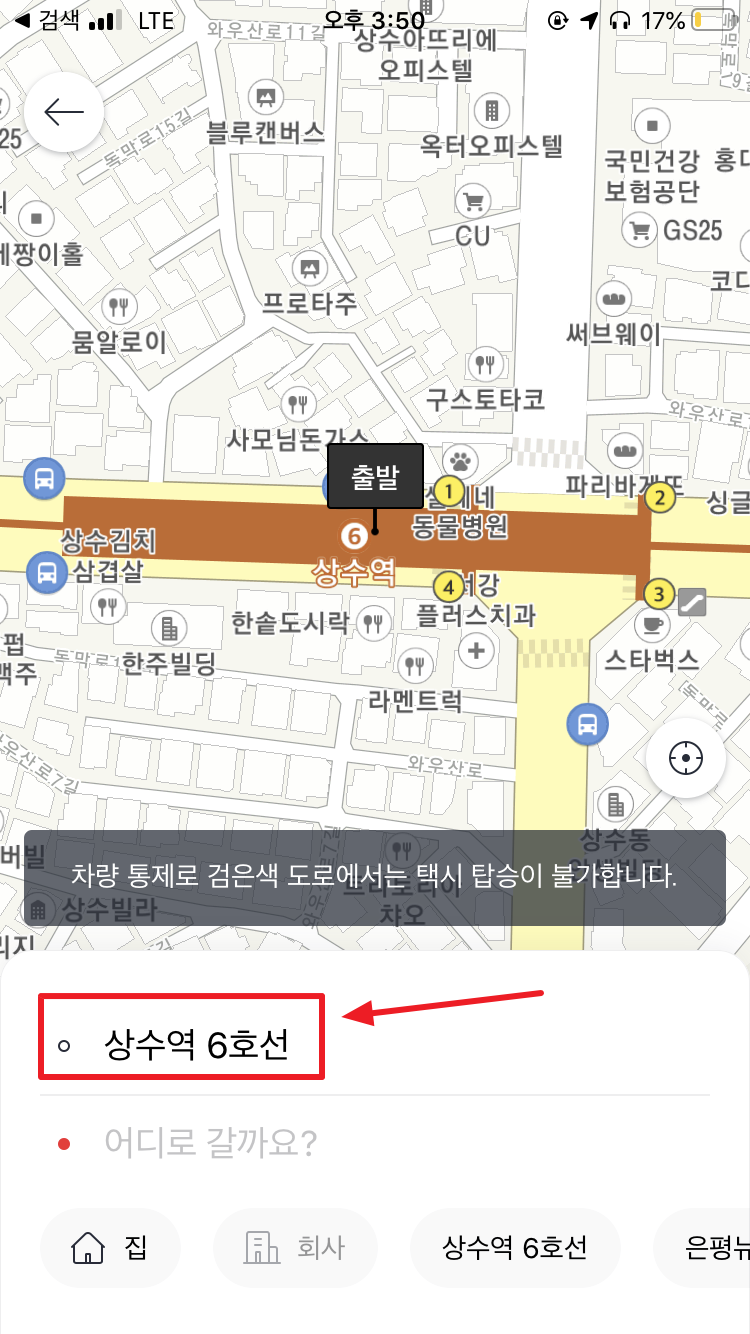
4) [출발지 검색]에 출발지를 검색하면 아래 장소결과가 나옵니다.
원하는 도착지명의 우측에 있는 [출발] 버튼을 클릭합니다. ▼
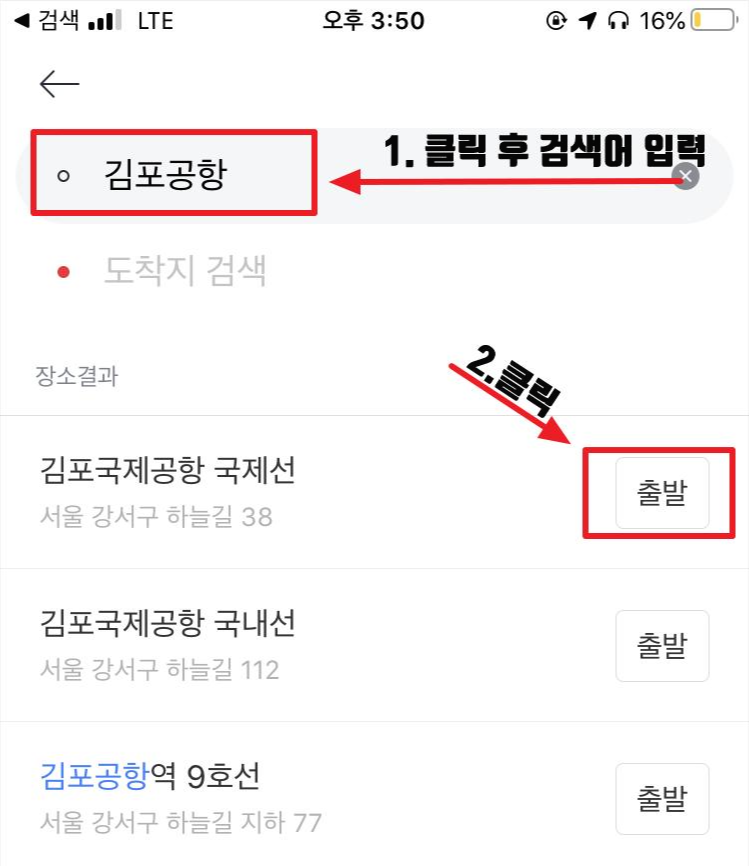
6) 출발지의 지도를 확인하고 출발지가 맞다면 [출발지 설정] 버튼을 클릭합니다. ▼

7) 도착지 설정도 출발지 설정과 방법이 같습니다.
도착지를 검색하고, 장소결과의 원하는 도착지의 [도착] 버튼을 클릭합니다.
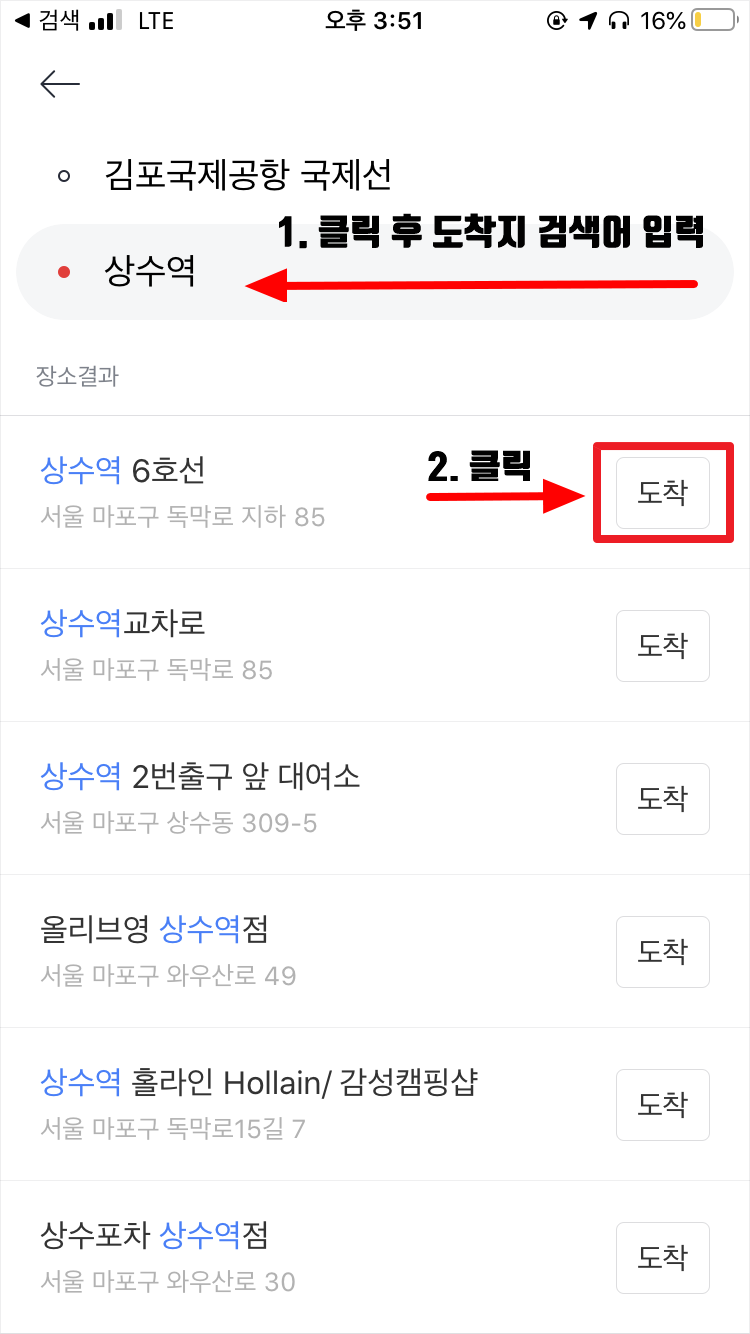
8) 카카오택시에는 현재 6가지 서비스가 있습니다. 원하시는 차량 서비스를 선택하여 클릭하시면 됩니다.
벤티(시험 운영 중) : 다인승 차량이 배차됩니다.
블루 : 카카오택시에 소속된 차량이 배차됩니다.
모범 : 모범택시 면허를 가진 기사님의 차량이 배차됩니다.
블랙 : 택시 표시가 없는 프리미엄 차량이 배차됩니다.
스마트호출 : 일반호출로 배차가 되지 않을 때 요금을 올려 빠른 배차를 받을 수 있습니다.
일반호출 : 주변에 있는 개인택시 차량이 배차됩니다. 늦은 시간이거나 인적이 드물 경우 배차가 안 될 수 있습니다.
서비스를 취소하는 경우 취소수수료가 발생하게 되는데 배차 이후 1분 이상이 지났을 때 취소하거나, 도착 후 5분 안에 기사님과 연락이 안 되는 경우 취소수수료가 적용됩니다. 취소수수료는 차량서비스마다 다르게 적용 됩니다. ▼
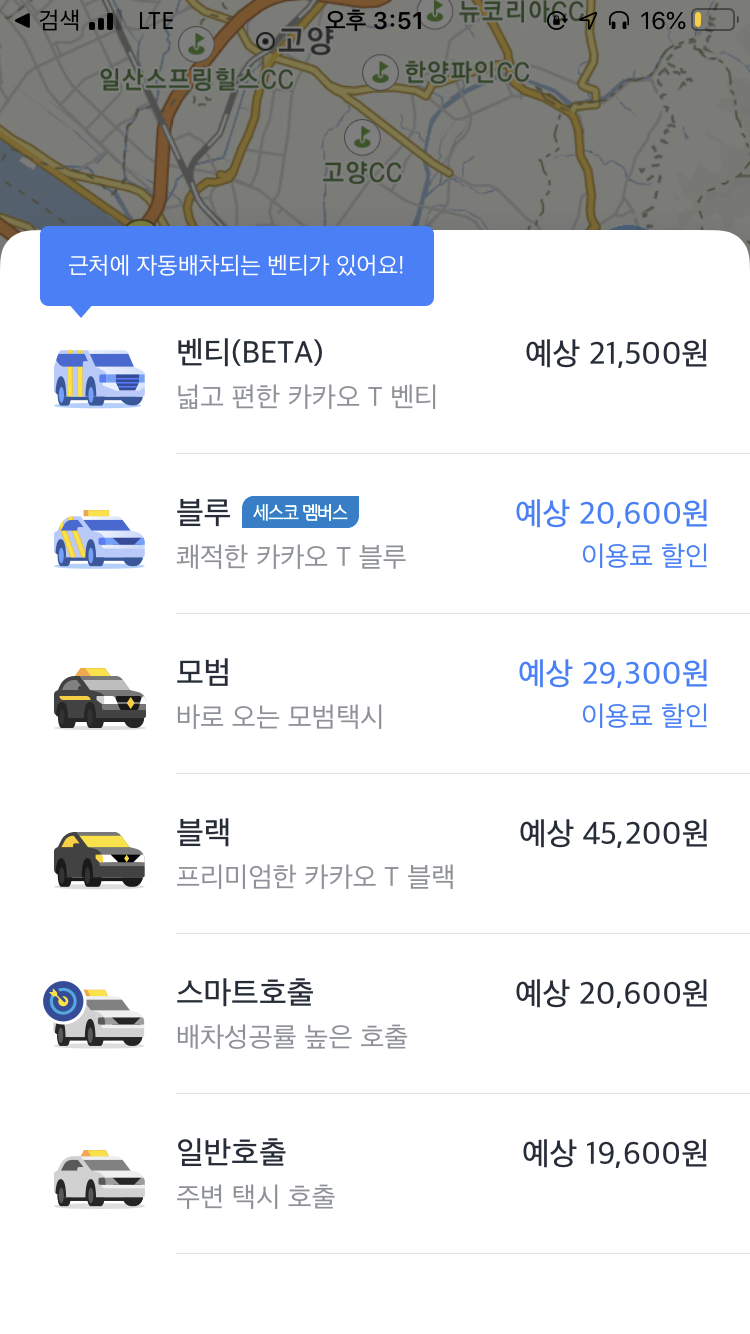
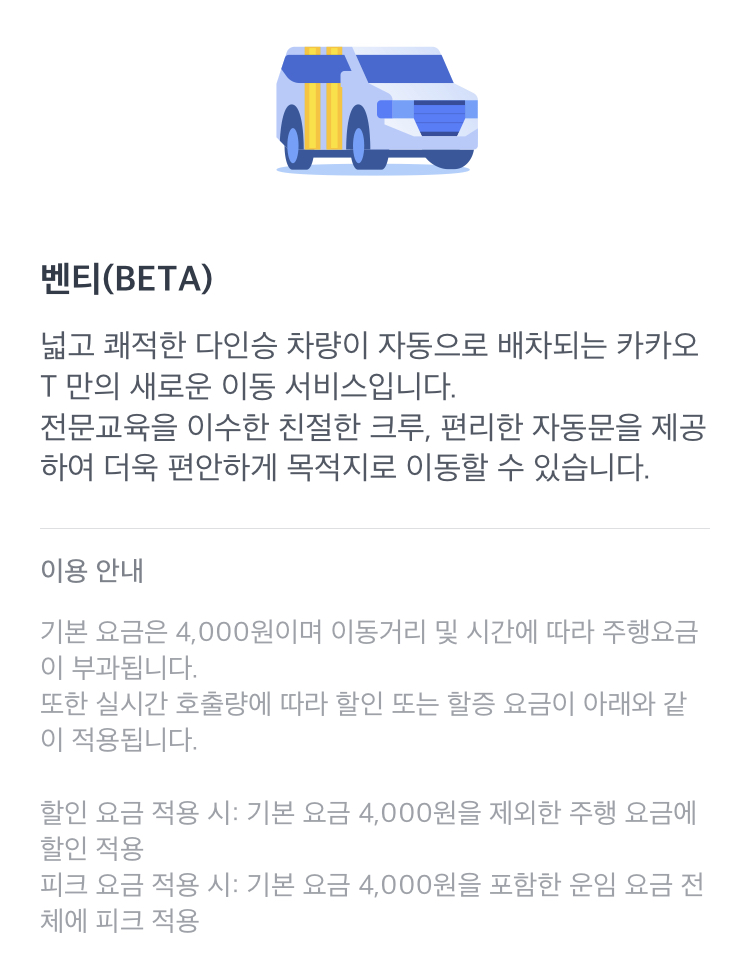
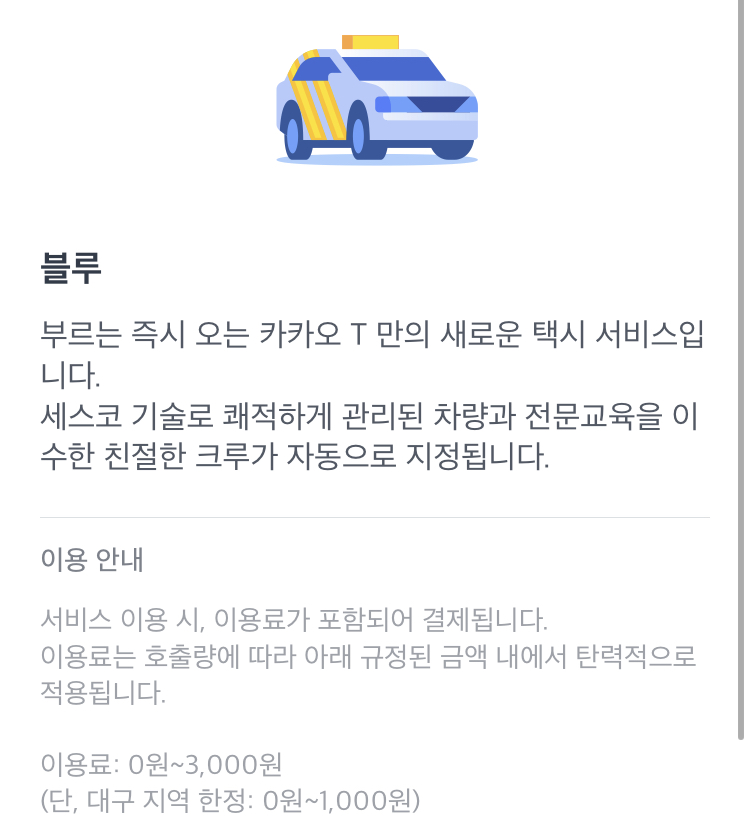
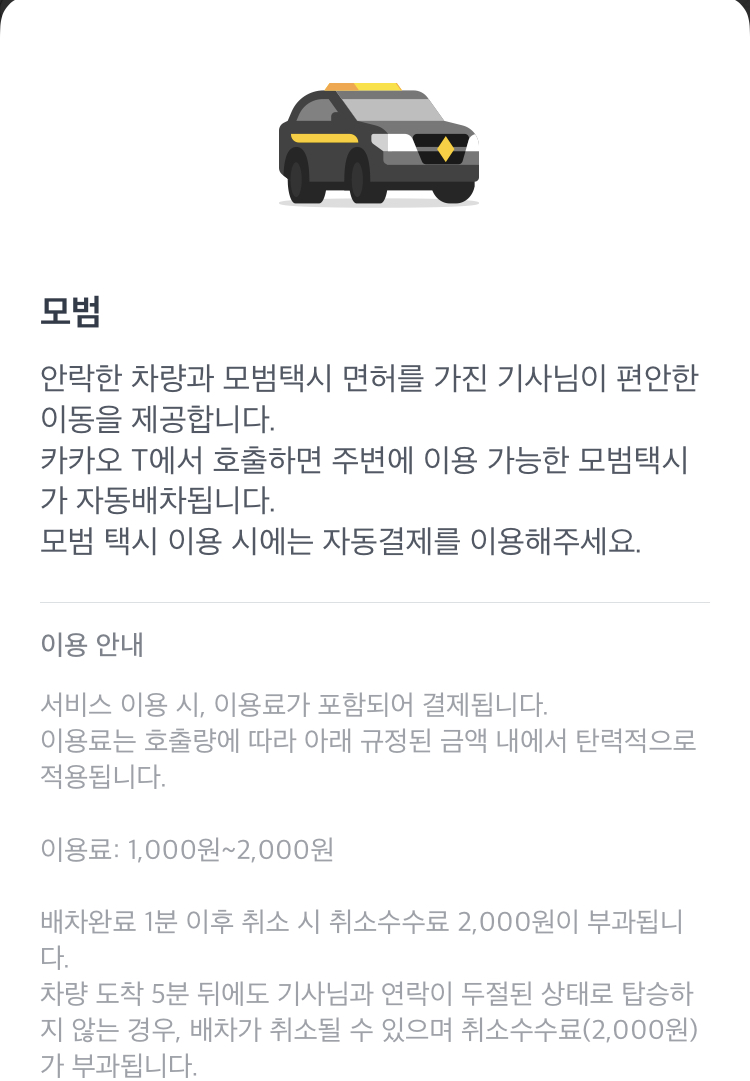
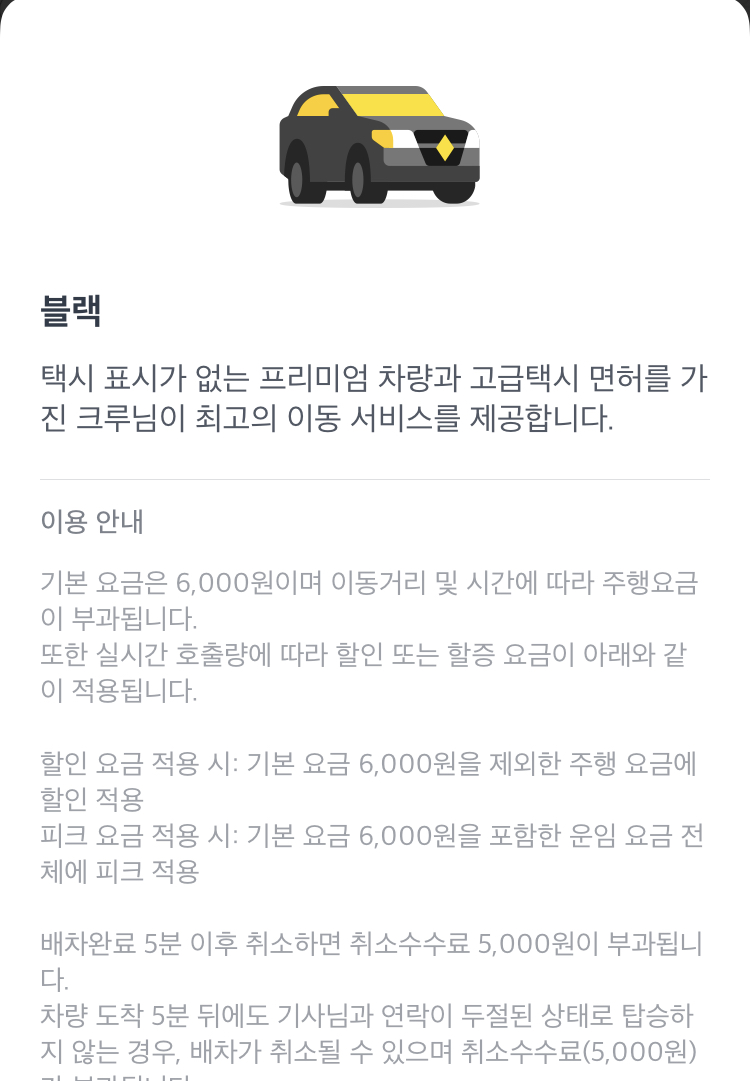

9) 원하는 차량서비스를 선택하면 다음과 같은 화면이 나옵니다.
출발지와 도착지, 경로, 도착까지 걸리는 예상시간, 예상금액이 표시되어 다양한 정보를 알 수 있습니다. ▼

10) [결제방법선택] 버튼을 클릭하여 결제방법을 선택할 수 있습니다. ▼
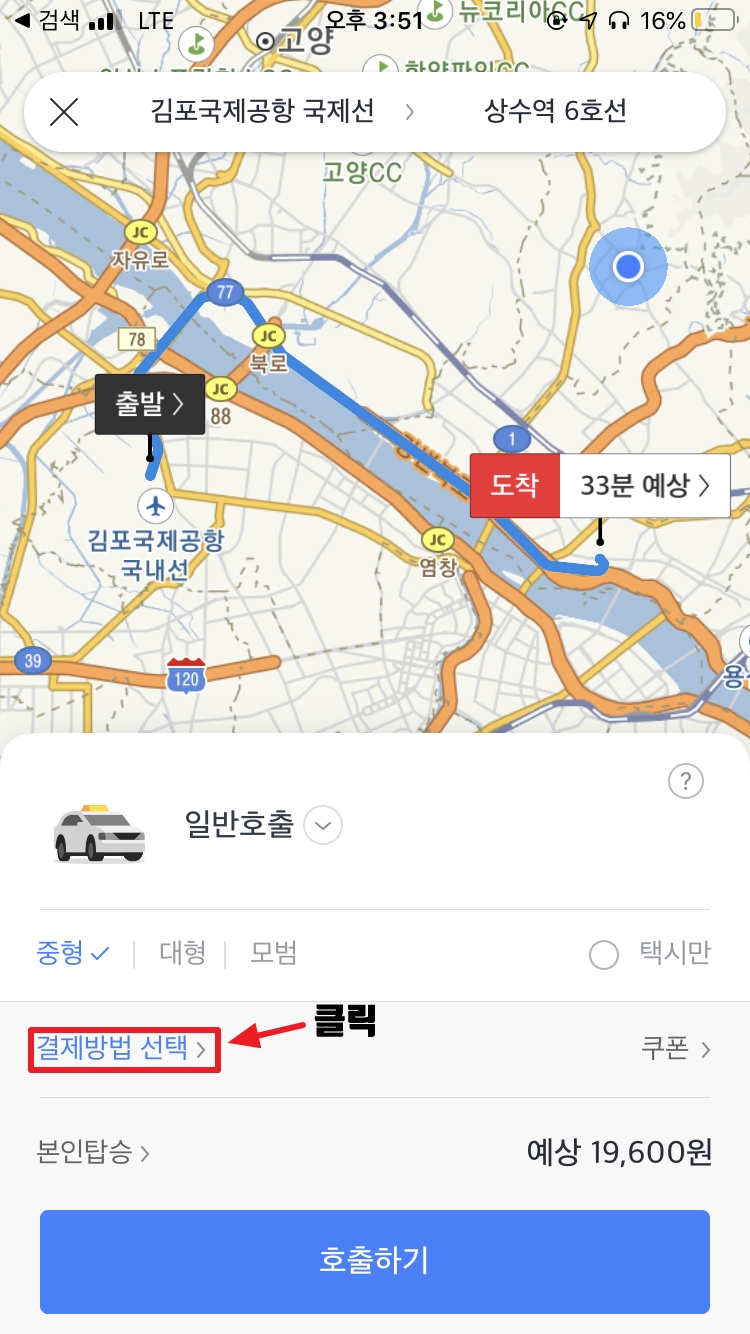
11) 결제방법으로는 두 가지가 있습니다.
[기사님께 직접결제] 버튼을 눌러 일반 택시와 동일하게 직접 결제 할 수 있습니다.
[카드 추가] 버튼을 누르면 카드를 등록하여 자동으로 결제될 수 있게 선택할 수 있습니다.
한 번 등록해놓으면 다음에 카카오택시 서비스를 이용할 때 편리하게 결제할 수 있으므로 카드를 추가하는 것을 추천드립니다. ▼

12) 모든 설정을 완료하셨으면 [호출하기]를 눌러 배차요청하시고, 배차가 되면 택시 기사님의 정보와 현재 위치, 내가 있는 곳에 오는데까지의 시간이 표시 됩니다. ▼
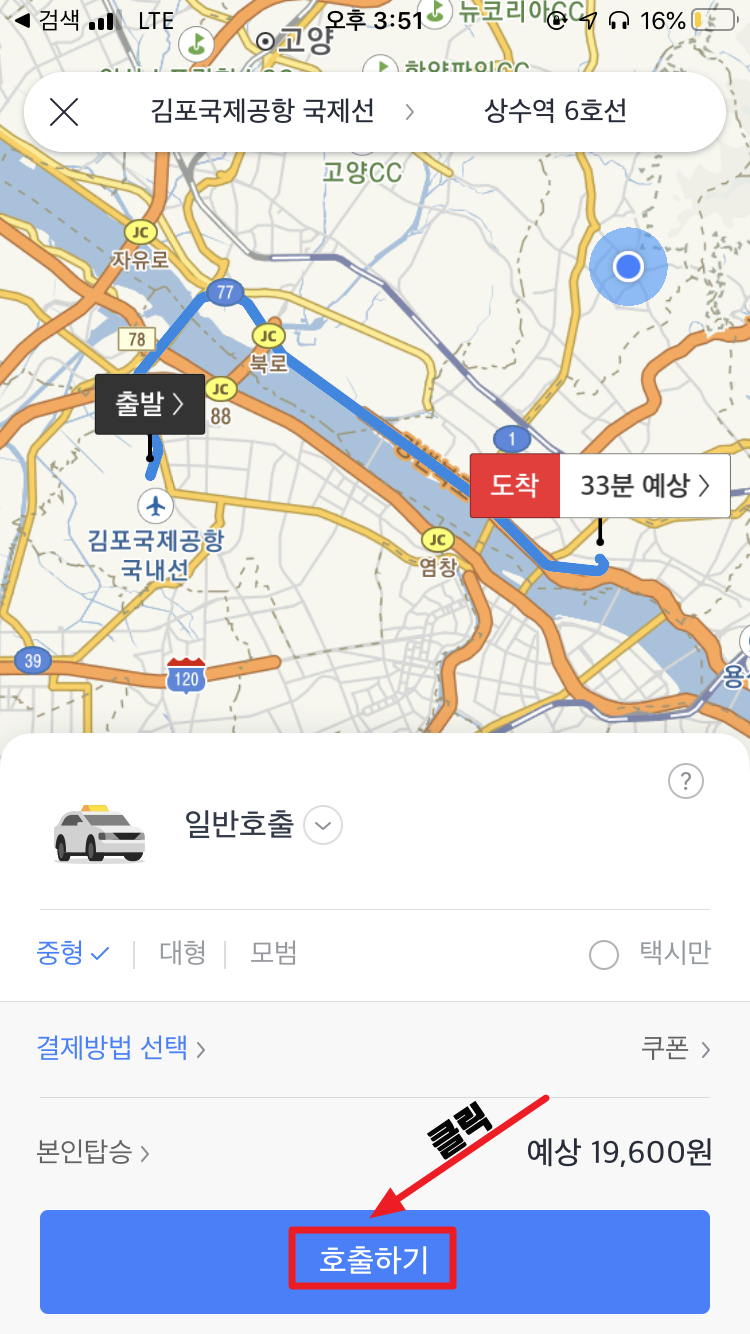
오늘은 카카오택시 사용방법에 대해 알아보았습니다.
여러분에게 도움이 되는 포스팅이었으면 좋겠습니다.
끝까지 읽어주셔서 감사합니다.
같이 보시면 좋을 포스팅 ▼
아프리카 별풍선 100개 가격, 아프리카TV에 대해 알아보기
샤오미 헬로우 솔라 한글, 한글 버전을 원한다면 꼭 봐야 함.
아이폰 통화녹음 어플, 통화 녹음 어떻게 할 수 있을까?
'꿀팁생활정보' 카테고리의 다른 글
| 쿠팡 로켓와우 해지 (0) | 2020.07.21 |
|---|---|
| TV조선 온에어, 비로그인 무료 시청 (0) | 2020.07.19 |
| 선택 아닌 필수로 해야하는 여름철 자동차 관리 다섯 가지 (0) | 2020.07.19 |
| NQQ 채널번호, NQQ 아세요? (0) | 2020.07.15 |
| 온누리 상품권 현금교환, 사용처와 교환가능여부 쉽게 알아보기 (2) | 2020.07.15 |
| 거사모 구인구직, 거제 일자리 바로 알아보기 (faet.바로가기) (0) | 2020.07.14 |




댓글